Intel(R) PROSet/無線用來設定、編輯和管理網路設定檔以連線到網路。它還包括進階設定,例如電源管理以及設定 ad-hoc 網路的通道選擇。
如果您使用 Microsoft(R) Windows(R) XP Wireless Zero Configuration 為您的無線管理員,可以從 Microsoft Windows「無線網路」標籤將其停用。
要停止使用 Microsoft Windows XP Wireless Zero Configuration 為您的無線管理員:
注意:確定選取應用程式設定的選項「當其他應用程式在使用此無線介面卡時,請通知我。」。這個選項 會在 Microsoft Windows XP Wireless Zero Configuration 啟動時提示您管理您的網路設定檔。
若要啟動 Intel PROSet/無線,可使用以下方法之一:
結束 Intel PROSet/無線:
若要從主視窗關閉 Intel PROSet/無線,請使用下列操作之一:
要啟動 Intel(R) PROSet/無線,在 Windows 桌面右下角的工作列圖示 ![]() 上連按兩下,或用滑鼠右鍵按一下工作列圖示,然後按一下「開啟 Intel PROSet/無線」。
上連按兩下,或用滑鼠右鍵按一下工作列圖示,然後按一下「開啟 Intel PROSet/無線」。
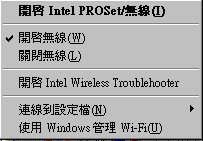
Intel PROSet/無線圖示位於 Windows 桌面右下角的「工作列」中。用滑鼠右鍵按一下狀態圖示來顯示功能表選項。
功能表項目 |
註解 |
開啟 Intel PROSet/無線 |
當 Intel PROSet/無線是您的無線管理員時,按一下將啟動 Intel PROSet/無線。如果您從「工作列」功能表選取「使用 Windows 管理 Wi-Fi」,功能表選項會變更為「開啟 Wireless Zero Configuration」,而且 Microsoft Windows XP Wireless Zero Configuration Service 會作為您的無線管理員。使用 Microsoft Windows 時,您無法使用 Intel 設定檔。 |
開啟 Wireless Zero Configuration |
|
如果您有安裝 Intel PROSet/無線的話,無線電的目前狀態會顯示在 Intel PROSet/無線 主視窗和工作列中。選取「開啟無線」來開啟無線電。選取「關閉無線」來關閉無線電。 若電腦有安裝外部開關,即可用來開啟或關閉無線電。請向您的電腦製造廠商洽詢有關此開關的說明文件。 |
|
關閉無線 |
|
關閉 802.11a 無線電 |
此選項僅供支援 802.11a、802.11b 與 802.11g 的無線介面卡使用。選取以關閉 802.11a 無線電。 注意: 除非在管理員工具中已設定,或您的介面卡是 Intel(R) PRO/Wireless 2200BG Network Connection,否則無法使用這項設定。 |
開啟 Intel Wireless Troublehooter |
會開啟可協助您解決無線網路連線問題的應用程式。偵測到連線問題時,桌面警示就會顯示在桌面螢幕的右下角。請參閱 Intel Wireless Troubleshooter 以取得更多資訊。 |
連線到設定檔 |
顯示「設定檔清單」中目前的設定檔。也用於連線到設定檔。 |
使用 Windows 管理 Wi-Fi |
在 Intel PROSet/無線和 Microsoft Windows XP Wireless Zero Configuration Service 之間切換。使用 Microsoft Windows 時,您無法使用 Intel 設定檔。 |
使用 Intel PROSet/無線管理 Wi-Fi |
「工作列」圖示會提供目前無線連線狀態的視覺指標。連線狀態圖示位於 Windows 桌面的右下角。可在「工具」功能表應用程式設定中將工作列圖示設定為顯示或隱藏。
圖示 |
說明 |
|
關閉無線: 無線介面卡關閉。無線裝置關閉期間不會傳輸或接收。按一下「開啟無線」來啟用介面卡。圖示會以白色和靜態顯示。 |
搜尋無線網路:無線介面卡會搜尋所有可用的無線網路。圖示會以白色和動態顯示。 |
|
|
找不到無線網路:找不到可用的無線網路。Intel PROSet/無線會定期掃瞄可用的網路。如果您要強迫進行掃瞄,請連續按兩下該圖示來啟動 Intel PROSet/無線並按一下「重新整理」按鈕。圖示是紅色。 |
|
找到無線網路:找到一個可用的無線網路。連按兩下圖示以顯示「無線網路清單」。選取網路。按一下「連線」。圖示是黃色。 |
|
驗證失敗:無法與無線網路進行驗證。這是含黃色警告三角形的綠色圖示。 |
連線到無線網路:正在取得 IP 位址或錯誤發生時會閃爍。 |
|
|
已連線到無線網路:已連線到無線網路。工具提示會顯示網路名稱、速度、訊號品質和 IP 位址。這是含反應訊號品質波紋的綠色圖示。波紋越多,訊號品質越好。 |
「工具提示」與「桌面警示」會提供回饋和互動。若要顯示「工具提示」,請將您的滑鼠游標移到圖示上方。當您的無線網路變更狀態時,桌面警示就會顯示出來。舉例來說,如果您不在任何無線網路的範圍內,當您進入範圍時,桌面警示就會顯示出來。
在應用程式設定中選取「顯示資訊通知」來啟用桌面警示。
將滑鼠游標移到圖示上方時,「工具」提示就會顯示出來。工具提示會顯示每個連線狀態的文字。

需要使用者的動作時,就會顯示桌面警示。如果您按一下該警示,就會做出適當的動作。舉例來說,找到無線網路時,會顯示以下的警示:

動作:按一下桌面警示以連線到「無線網路」清單中的網路。
連線後,警示會顯示您連線的無線網路、連線速度、訊號品質和網路 IP 位址。

桌面警示也用於指出是否有連線的問題。按一下警示來開啟 Intel Wireless Troubleshooter。
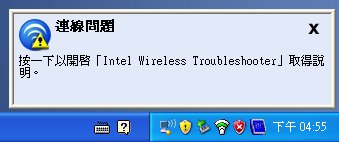
Intel PROSet/無線主視窗可讓您:
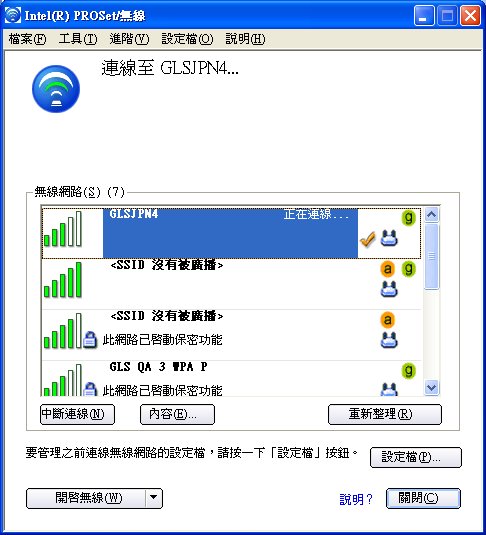
使用 Intel PROSet/無線:
Intel PROSet/無線主視窗顯示的連線狀態圖示表明了無線介面卡的目前連線狀態。工作列圖示也會顯示目前的連線狀態。請參閱工作列圖示以取得更多資訊。
這些圖示用於表明連線狀態。
圖示 |
說明 |
|---|---|
關閉無線:無線電與網路沒有關聯。按一下「開啟無線」按鈕來啟用無線電。 |
|
指明包括驗證故障的連線問題。 |
|
搜尋無線網路:無線介面卡會掃瞄所有可用的無線網路。 動畫圖示:
|
|
找不到無線網路:介面卡找不到無線網路。 |
|
找到無線網路:找到一個可用的無線網路。您可以選擇連線到無線網路清單中顯示的可用網路。 |
|
連線到無線網路。您正連線到無線網路。新月 形狀的曲線會在綠色與白色間轉換,直到取得 IP 位址或發生連線錯誤。 |
|
已連線到無線網路:您已連線到無線網路。網路名稱、速度、訊號品質和 IP 位址會顯示目前的連線狀態。按一下詳細資料按鈕來顯示目前網路連線的詳細資料。 |
|
網路名稱 |
網路名稱(SSID):這是連接介面卡的網路名稱。網路名稱 SSID 必須和存取點的 SSID 相同。 |
訊號品質 |
訊號品質圖示列顯示您的無線介面卡與最接近之存取點或點對點 (ad hoc) 模式中之電腦間的傳輸和接收訊號品質。垂直綠色列的數目表示傳輸和接收訊號的強度。 訊號品質範圍在「最好」到「超出範圍」之間。以下的因素會影響訊號品質:
|
內容 |
提供介面卡連線狀態資訊。請參閱內容按鈕以取得資訊。 |
開啟無線 (關閉) |
開啟和關閉無線電。請參閱開啟或關閉無線以取得更多資訊。 |
說明? |
提供本頁的說明資訊。 |
關閉 |
關閉 Intel PROSet/無線主視窗。 |
「無線網路」清單會顯示介面卡範圍內的無線網路清單。
名稱 |
說明 |
|
無線網路存取點或電腦 (點對點 [ad hoc] 模式) 的訊號強度。訊號強度圖示列會顯示無線網路或電腦可以連線,但是尚未與某個存取點或電腦關連 (點對點 [ad hoc] 模式) 。 |
網路名稱 |
網路名稱(SSID):連接介面卡的網路名稱。網路名稱 SSID 必須和存取點的 SSID 相同。 |
狀態 |
介面卡正連線到無線網路的通知。一旦已連線,狀態會變更為「已連線」。 |
設定檔:識別「無線網路清單」中已連線並在設定檔清單中有設定檔的網路。 |
|
|
無線網路使用網路 (基礎架構) 模式。 |
|
無線網路使用點對點 (ad hoc) 模式。 |
|
無線網路使用保全性加密。 |
無線網路正在使用頻波頻率 (802.11a、802.11b、802.11g)。 |
|
無線網路在排除清單中或設定檔設定為手動連線。 |
|
連線 (中斷連線) |
按一下來連線到無線網路。一旦已連線,按鈕會變更為「中斷連線」。 |
內容 |
提供有關已連線網路及其存取點的詳細資訊。請參閱網路內容以取得資訊。 |
重新整理 |
重新整理可用網路的清單。如果介面卡範圍內有新的可用網路,清單就會更新以顯示新的網路名稱。 |
開啟無線 (無線關閉) |
開啟和關閉無線電。請參考關閉 (開器) 無線以獲取更多資訊。 |
關閉 |
關閉 Intel PROSet/無線主視窗。 |
說明? |
提供本頁的說明資訊。 |
在 Intel PROSet/無線主視窗中按一下內容按鈕,以顯示無線介面卡的保全性設定。您也可以新增要從自動連線排除的設定檔。如果網路排除已啟用 (請參閱應用程式設定),則「網路內容」也會表示該網路是否被排除在自動連線之外。
名稱 |
說明 |
網路名稱 |
顯示無線網路的名稱。 |
頻帶 |
目前使用的頻波和頻率。如果沒有顯示頻帶和頻率,顯示「超出範圍」。 以下列出頻波:
|
操作模式 |
顯示目前的操作模式:
|
驗證等級 |
顯示使用之設定檔目前的驗證保全性模式。 以下列出網路驗證等級:
顯示目前使用的設定檔使用的 802.11 驗證。詳細資訊請參閱保全性設定。 |
資料加密 |
以下列出「資料加密」的設定:
詳細資訊請參閱保全性設定。 |
|
|
管理排除項目 |
請參閱管理排除以取得更多資訊。 |
關閉 |
關閉「網路內容」。 |
說明? |
提供本頁的說明資訊。 |
當您連線至網路時,您可以按一下 Intel PROSet/無線主視窗上的「詳細資料」按鈕,以顯示「連線詳細資料」。

名稱 |
說明 |
設定檔名稱 |
設定檔的名稱。 |
網路名稱 |
目前連線的「網路名稱」(SSID)。 |
IP 位址 |
目前連線的「Internet 通訊協定」(IP) 位址。 |
訊號品質 |
無線電頻率 (RF) 訊號可用兩個部份來進行評估:
訊號品質是由各項因素綜合來決定。主要是由訊號強度以及目前 RF 噪音比例所組成。RF 噪音會在自然的情況下自然出現,也會因電力設備的使用而出現。如果 RF 噪音量很高,或訊號強度很低的話,就會產生較低的訊號對噪音比例,這種情況會造成較差的訊號品質。如果訊號對噪音的比例低的話,無線電接收器就難以從噪音本身分辨出包含在訊號中的資料訊息。 |
訊號強度 |
已收到的所有封包的訊號強度。綠色列顯示愈多,訊號愈強。 |
介面卡 MAC 位址 |
無線介面卡的「媒體存取控制」(MAC) 位址。 |
頻帶 |
表示目前連線的無線頻波。
|
支援的資料速率 |
無線介面卡可傳送和接收資料的速率。以 Mbps 顯示使用頻率的速度。
|
無線電波 |
顯示目前無線連線的頻率。
|
通道號碼 |
顯示傳輸和接收通道。 |
網路驗證 |
顯示「開放」、「共用」、「WPA - 個人」與「WPA2 - 個人」模式、「WPA - 企業」及 「WPA2 - 企業」。顯示目前使用的設定檔使用的 802.11 驗證。詳細資訊請參閱保全性概述。 |
資料加密 |
顯示「無」、WEP、TKIP 或 AES-CCMP。詳細資訊請參閱保全性概述。 |
802.1x 驗證類型 |
顯示「無」、MD5、EAP-SIM、TLS、TTLS、PEAP、LEAP 或 EAP-FAST。詳細資訊請參閱保全性概述。 |
802.1x 驗證通訊協定 |
顯示「無」、PAP、MD5、GTC、CHAP、MS-CHAP、MS-CHAP-V2 或 TLS。詳細資訊請參閱保全性概述。 |
CCX 版本 |
這個無線連線的「與 Cisco 相容的延伸功能」版本。 |
目前 TX 電源 |
「與 Cisco 相容的延伸功能」電源等級。 |
支援的電源等級 |
1.0、5.0、20.0、31.6、50.1 mW |
存取點 MAC 位址 |
相關存取點的「媒體存取控制」(MAC) 位址。 |
如果沒有啟用,顯示「無」。如果從「強制性存取點設定」啟用的話,存取點 MAC 位址就會顯示出來。這個選項會導引無線介面卡使用特定的 MAC 位址 (例如,48 位元 12 個十六進位數字,例如,00:06:25:0E:9D:84) 來連接到存取點。 |
|
修復 |
更新 IP 位址。如果您在存取網路時發生問題,請確認 IP 位址是否有效。如果是 0.0.0.0 或 169.x.x.x,則可能為無效。如果您的網路設定為自動網路位址指派,請按一下「修復」並要求新的 IP 位址。 |
關閉 |
關閉此頁。 |
說明? |
提供本頁的說明資訊。 |
「設定檔清單」會以要套用這些設定檔的順序顯示目前的使用者設定檔。使用向上和向下方向鍵來依照特定順序整理設定檔,以自動連線到無線網路。
使用「連線」按鈕連線到無線網路。一旦已連線,設定檔就會建立於「設定檔清單」中。您也可以從「設定檔清單」新增、編輯、和移除設定檔。
可以根據每一個無線網路,設定不同的設定檔。設定檔設定可包括網路名稱 (SSID)、操作模式、和保全性設定。請參閱設定檔管理以取得更多資訊。
名稱 |
說明 |
|
可以讓無線介面卡連線到網路存取點(基礎架構模式)或不使用存取點之電腦(點對點 [ad hoc] 模式)的網路設定。請參閱設定設定檔以取得更多資訊。 |
||
網路名稱 |
無線網路 (SSID) 或電腦的名稱。 |
|
藍圈:無線介面卡與存取點或電腦 (點對點 [ad hoc] 模式) 有關聯。如果設定檔有啟用 802.1x 保全性,這就表示無線介面卡有相關聯和受到驗證。 |
||
|
表示基礎架構模式。 |
|
|
表示點對點 (ad hoc) 模式。 |
|
表示管理員設定檔。 |
||
|
無線網路使用保全性加密。 |
|
方向鍵
|
排序設定檔自動連線的偏好順序。
|
|
連線 |
將選取的設定檔連線到無線網路。 |
|
使用「設定檔精靈」來建立設定檔。請參閱建立新設定檔以取得更多資訊。 |
||
從「設定檔清單」移除選取的設定檔。詳細資訊請參閱刪除設定檔。 |
||
用於編輯現有設定檔的內容。您也可以連按兩下「設定檔清單」中的設定檔來編輯設定檔。請參考編輯現有的設定檔以獲取更多資訊。 |
||
|
匯出/匯入:您可以從「設定檔清單」匯入和匯出以使用者為基礎的設定檔。無線設定檔可以自動匯入「設定檔清單」。詳細資訊請參閱匯入和匯出設定檔。 |
|
關閉 |
關閉設定檔管理視窗。 |
|
使用「檔案」、「工具」、「進階」、「設定檔」和「說明」功能表來設定您的網路設定。
名稱 |
說明 |
檔案 |
結束:關閉 Intel PROSet/無線主視窗。 使用下列選項之一來啟動 Intel PROSet/無線軟體:
|
工具 |
應用程式設定:用來設定全系統的連線偏好設定。請參閱應用程式設定以取得資訊。另外可使用您鍵盤上的「Ctrl+P」鍵來存取這項功能。 Intel Wireless Troubleshooter:用來解決無線網路連線的問題。另外可使用您鍵盤上的「Ctrl+W」鍵來存取這項功能。請參閱 Intel Wireless Troubleshooter 以取得更多資訊。 管理員工具:由管理員或這台電腦上具有管理員權限的人,用來設定共用的設定檔 (「預先登入」、「持續」、與「網路電話 (VoIP)」).請參閱管理員工具以取得更多資訊。另外可使用您鍵盤上的「Ctrl+A」鍵來存取這項功能。 注意:「管理員工具」只有在 Intel PROSet/無線軟體的自訂安裝期間已安裝才可使用。關於自訂安裝的更多資訊,請參閱安裝或解除安裝軟體。 |
進階 |
介面卡設定:顯示與 Microsoft Windows 進階設定中所做之設定相符的「介面卡設定」。請參閱介面卡設定以取得資訊。另外可使用您鍵盤上的「Ctrl+A」鍵來存取這項功能。 若要從 Microsoft Windows 存取「介面卡設定」:
進階統計:選取以決定介面卡與存取點通訊的方式。另外可使用您鍵盤上的「Ctrl+S」鍵來存取這項功能。請參閱進階統計以取得更多資訊。 使用 Windows 管理 Wi-Fi:選取以啟用 Microsoft Windows XP Wireless Zero Configuration 為無線管理員。另外可使用您鍵盤上的「F10」鍵來存取這項功能。請參閱切換到 Microsoft Windows XP Wireless Zero Configuration 以取得更多資訊。 |
設定檔 |
管理設定檔:選取以建立或編輯設定檔。另外可使用您鍵盤上的「Ctrl+R」鍵來存取這項功能。 管理排除:選取以將網路排除在自動連線之外。請參閱管理排除以取得更多資訊。另外可使用您鍵盤上的「Ctrl+M」鍵來存取這項功能。 |
說明 |
Intel PROSet/無線說明:啟動線上說明。 另外可使用您鍵盤上的「F1」鍵來存取這項功能。 若要瀏覽說明視窗:
關於:顯示目前安裝之應用程式元件的版本資訊。 |
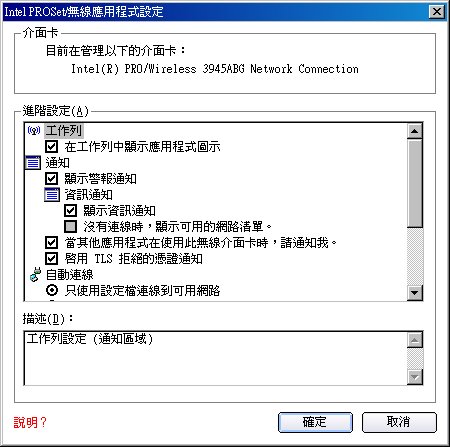
本頁面中的設定控制 Intel PROSet/無線軟體的行為。
名稱 |
說明 |
介面卡 |
列出目前可用的網路介面卡。其中可能是 Intel(R) PRO/Wireless 3945ABG Network Connection、Intel(R) PRO/Wireless 3945BG Network Connection、Intel(R) PRO/Wireless 2915ABG Network Connection 或 Intel(R) PRO/Wireless 2200BG Network Connection。 |
進階設定:下列設定控制 Intel PROSet/無線的行為和顯示資訊。 |
|
工作列 |
在工作列中顯示應用程式圖示:選取以顯示「工作列」狀態圖示。這個圖示常駐在 Windows 的「工作列」中 (通知區域)。此圖示提供您無線連線的狀態。清除以不顯示「工作列」狀態圖示。 「工作列狀態圖示」會提供幾個功能: |
顯示警報通知:選取以在工作列圖示旁顯示桌面警示。需要您的動作時,會顯示訊息。僅高重要性的事件會觸發桌面警示。如果選取桌面警示的話,就會採取適當的動作。清除以不顯示桌面警示。請參閱工具提示與桌面警示以取得更多資訊。 選取以下其中一個選項: 資訊通知:這些桌面警示屬於較低重要性。這些提醒不需要您的互動,但是如果採取行動的話,可以大幅改善無線經驗。
當其他應用程式在使用此無線介面卡時,請通知我:選取時,如果有其他應用程式嘗試管理您的無線介面卡,則會顯示訊息。如果您使用的軟體是由某個作用點 (咖啡廳或機場大廳) 所提供,這個功能會很有幫助。若要利用 Intel PROSet/無線的功能,當離開作用點時,請停用這個軟體。 啟用 TLS 拒絕的憑證通知:選取以在驗證伺服器拒絕 PEAP-TLS 憑證時發出警告。請參閱企業保全性與設定 TLS 驗證的用戶端以取得更多資訊。 |
|
只使用設定檔連線到可用網路: (預設) 從設定檔清單使用相符的設定檔將無線介面卡連接到某個可用的網路。如果找不到相符的設定檔,您就會收到通知 (請參閱通知)。無線裝置會一直保持離線狀態直到找到相符的設定檔,或您設定新的相符設定檔為止。 在找不到相符的設定檔時連線到可用網路: 如果您沒有設定設定檔,並且您所在的位置為開放、非保全的無線網路,選取以自動連線到網路。 注意:開放性網路沒有保全性。您需要為該無線連線提供您自己的保全性。保護某個開放性無線連線的方法是使用 Virtual Private Networking (VPN) 軟體。 僅根據設定檔連線到任何網路 (Cisco 模式):以偏好的順序選取來嘗試每個設定檔。這表明您在存取點的鄰近範圍內,而這個存取點有一個以上的 SSID,但是僅通告一個。 |
|
管理排除項目 |
啟用自動排除清單功能: 選取以啟用自動排除清單功能。這個功能提供方法,讓您能從自動連線排除存取點。請參閱管理排除以取得更多資訊。 啟用手動排除清單功能: 選取以啟用手動排除清單功能。這個功能提供方法,讓您能從自動連線排除網路。請參閱管理排除以取得更多資訊。 |
顯示欄排序標題:選取以便在「無線網路清單」中顯示欄名稱。按一下欄標題以漸增或漸減順序來進行排序。 |
|
確定 |
儲存設定並返回上一頁。 |
取消 |
關閉並取消變更。 |
說明? |
提供本頁的說明資訊。 |
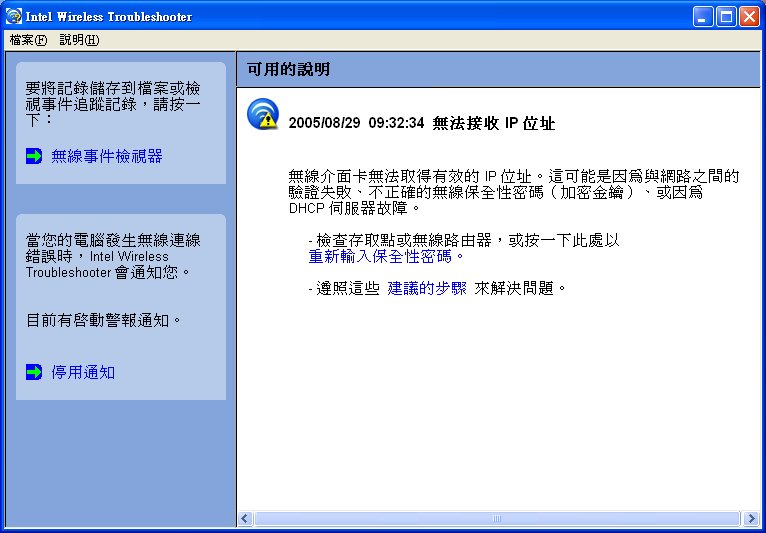
Intel Wireless Troubleshooter 是一種可以協助您解決無線網路連線問題的應用程式。偵測到連線問題時,桌面警示就會顯示在桌面螢幕的右下角。按一下桌面警示後,診斷訊息就會顯示解決連線問題的建議步驟。舉例來說,如果是因為無效的密碼而發生連線問題的話,當您按一下顯示的超連結時,「設定檔精靈」應用程式就會啟動。您也可以啟動無線事件檢視器,並啟用或停用警示通知。Intel Wireless Troubleshooter 在 Microsoft Windows XP 和 Microsoft Windows 2000 下都受到支援。
Intel Wireless Troubleshooter 頁包含兩個窗格。在左窗格上使用滑鼠左鍵以顯示可用工具的清單。右窗格會以區段方式顯示目前的連線問題。每個區段分成兩個部份:錯誤訊息和建議動作。建議動作包含可用公用程式的描述並幫助解決相關的連線問題。如果您按一下某個說明連結,說明文字會顯示在視窗中。如果您按一下關聯的問題解決方案連結,就會啟動某個程式來解決連線問題。
請參考故障排除以獲取更多資訊。
名稱 |
說明 |
檔案 |
結束:結束 Intel Wireless Troubleshooter 應用程式。 |
說明 |
Intel(R) Wireless Troubleshooter 說明:顯示 Intel Wireless Troubleshooter 的線上說明。 關於:顯示 Intel Wireless Troubleshooter 的版次資訊。 |
無線事件檢視器 |
啟動無線事件檢視器。 |
停用通知 |
選取以停用警示通知。 |
啟用通知 |
選取以啟用警示通知。 |
可用的說明 |
日期時間錯誤訊息:
|
管理員工具用於管理員或在這部電腦上有管理員權限的人士。這個工具可以允許管理員限制這部電腦的使用者對他們的無線連線的控制程度。這個工具還用來設定一般 (共用) 設定檔使用。
除非使用者有這個工具的密碼,否則,他們就無法修改管理員設定值或設定檔。應該選擇安全的密碼並且不易被猜到。
您可以將這些設定值和設定檔當成一個封包匯出到您的網路上的其它電腦。若須更多資訊,請參考管理員工具部分。
|
名稱 |
說明 |
|
應用程式設定 |
管理員可以選取使用者對其無線網路連線具有的控制等級。請參考管理員工具應用程式設定。 |
|
管理員設定檔 |
啟用或停用電腦上的「持續」、「預先登入」和「網路電話 (VoIP)」設定檔。請參考管理員工具設定檔。 |
介面卡設定 |
管理員可以選取使用者對其無線網路連線具有的控制等級。請參考管理員工具介面卡設定。 |
軟體 |
選取要安裝在使用者電腦上的 Intel PROSet/ Wireless 應用程式。請參考管理員工具軟體。 |
管理員套件 |
「管理員套件」是用來儲存管理設定檔與其他設定。您可以將這個自我解壓縮的可執行檔複製或傳送到您網路的用戶端。當可執行檔執行時,將會在目的地電腦上安裝並設定內容。請參考管理員工具套件。 |
|
變更密碼 |
變更管理員工具的密碼。詳細資訊請參閱變更密碼。 |
|
關閉 |
關閉此頁。 |
|
說明? |
提供本頁的說明資訊。 |

介面卡設定會顯示安裝在您電腦上無線介面卡的裝置內容。其中可能是 Intel(R) PRO/Wireless 3945ABG Network Connection、Intel(R) PRO/Wireless 2915ABG Network Connection 或 Intel(R) PRO/Wireless 2200BG Network Connection。
介面卡設定描述
名稱 |
說明 |
|---|---|
點對點 (ad hoc) 通道 |
除非點對點網路中的其他電腦使用的通道與預設通道不同,否則並不需要變更通道。 值:選取此清單的允許操作通道。
注意︰不能顯示 802.11a 通道時,該通道則不能使用特別網絡。 |
點對點 (ad hoc) 電源管理 |
為點對點網路設定省電功能。
注意: 如果介面卡是 Intel PRO/Wireless 3945BG Network Connection、Intel PRO/Wireless 2915ABG Network Connection 或 Intel PRO/Wireless 2200BG Network Connection,則無法使用這項設定。 |
點對點 (ad hoc) QoS 模式 |
點對點網路中的服務品質 (QoS) 控制。QoS 透過基於流量分類的無線 LAN 從存取點提供流量的優先順序。WMM (Wifi 多媒體) 是 Wi-Fi 聯盟的 QoS 認證。啟用 WMM 後﹐介面卡將使用 WMM 為 Wi-Fi 網路支援標籤和佇列功能。
注意: 如果介面卡是 Intel PRO/Wireless 3945BG Network Connection、Intel PRO/Wireless 2915ABG Network Connection 或 Intel PRO/Wireless 2200BG Network Connection,則無法使用這項設定。 |
混合模式保護 |
可以在混合 802.11b 及 802.11g 的環境中用來避免資料衝突。Request to Send (要求傳送)/Clear to Send (清除傳送) (RTS/CTS) 應該用於用戶端彼此聽不到對方的環境中。CTS-to-self 可以用在用戶端都在鄰近範圍並且可以聽到對方的環境中,用來提高輸出量。 |
起頭訊號模式 |
變更存取點在初始連線期間接收到的起頭訊號長度設定。永遠使用長起頭訊號來連接存取點。「自動 Tx 起頭訊號」可允許自動起頭訊號偵測。如果短起頭訊號受到支援,就應該使用短起頭訊號。如果不受支援,則使用長起頭訊號 (長 Tx 起頭訊號)。 注意: 如果介面卡是 Intel PRO/Wireless 3945ABG Network Connection,則無法使用這項設定。 |
偏好的頻波 |
選取作業的頻波。選項有:
注意:如果介面卡是 Intel(R) PRO/Wireless 3945ABG Network Connection 或 Intel(R) PRO/Wireless 2200BG Network Connection,則無法使用這項設定。 |
漫遊積極度 |
此設定讓您定義無線用戶端漫遊時,改良與存取點之間連線品質的積極程度。
|
輸送量增強功能 |
變更「封包擠壓控制」的值。
|
傳輸功率 |
預設設定:最高的功率設定 最低的最小涵蓋範圍:將介面卡設定在最低的傳輸功率。可讓您擴展涵蓋區域的數目或限制涵蓋區域。減少高流量區域的涵蓋範圍來改善整體傳輸品質,並避免擁擠和與其他裝置干擾。 最高的最大涵蓋範圍:將介面卡設定在最大的傳輸功率等級。在具有有限的其他無線電裝置的環境中選擇最大的效能和範圍。 注意:最佳設定適用於始終以盡可能低且仍與通訊品質相容的級別設定傳輸功率的使用者。這樣允許在密度較大的區域使用最大數目的無線裝置,並減少與此無線電共用無線電展頻的其他裝置干擾。 注意: 使用「基礎架構」或點對點 (ad hoc) 模式時,這個設定就會生效。 |
選取連線至無線網路要使用的頻波:
注意:這些無線模式 (模組類型) 會決定無線網路清單中顯示的發現存取點。 |
|
確定 |
儲存設定並返回上一頁。 |
取消 |
關閉並取消任何變更。 |
提供目前介面卡的連線資訊。以下說明「進階統計資料 」頁面的資訊。
名稱 |
說明 |
統計 |
進階統計:這個資訊是關於介面卡如何與存取點通訊。 關聯:如果介面卡找到可以通訊的存取點,該值就在範圍中。否則,就是在範圍外面。
漫遊:這個資訊包含與介面卡漫遊有關之原因的計數。介面卡與一個存取點通訊,然後再與另外一個介面卡通訊以獲取更好的訊號強度時,就會發生漫遊。
其它:使用這項資訊來判斷與不同存取點的關聯性是否可以提高效能並協助維持最高的可能資料速率。
|
傳輸/接收 (Tx/Rx) 統計 |
顯示非直接、以及直接封包的百分比值。 主機封包總數:直接和非直接封包的總數。
非直接傳送封包:廣播到無線網路的接收封包數。 直接傳送封包:專門傳送到無線網路的接收封包數。 位元組總數:無線介面卡接收和傳送的封包總位元組數。 |
重設統計資料 |
將介面卡統計計數器重設成零,並開始執行新的資料測量。 |
關閉 |
關閉並返回主視窗。 |
說明? |
提供本頁的說明資訊。 |
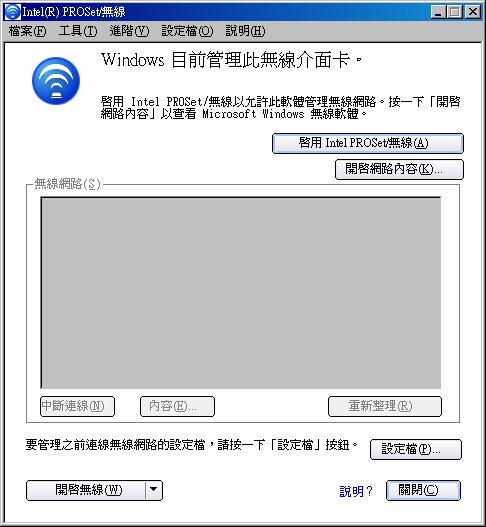
Microsoft Windows XP Wireless Zero Configuration 功能提供內建的無線組態公用程式。您可以在 Intel PROSet/無線內啟用和停用這個功能。在進階 功能表或 工作列 功能表上按一下「使用 Windows 管理 Wi-Fi」。如果 Windows XP Wireless Zero Configuration 啟用的話,Intel(R) PROSet/無線中的功能就會停用。
當您從「設定檔」功能表選取「管理排除」,或按一下「無線網路清單」中的「內容」按鈕,都可使用「排除清單管理」。
重要說明:您不會自動連線到這個清單中的網路或存取點。
使用「排除清單管理」來排除整個無線網路 (SSID)。對於具有一個以上存取點的網路,您可以排除個別的無線存取點 (BSSID)。
名稱 |
說明 |
|
排除清單管理 |
注意:反灰的項目是排除的 rouge 存取點。Rogue 存取點是網路管理員未批准的存取點。這些項目不可從清單移除。 |
|
新增 |
網路名稱 (SSID) 新增到清單。 |
|
移除 |
從清單移除項目。
|
|
重設清單 |
從「排除清單」移除所有的網路與存取點。 |
|
關閉 |
關閉頁面並儲存設定。 |
|
說明? |
提供本頁的說明資訊。 |
若要開啟或關閉無線電,請使用下列方法之一:
注意:當您的電腦啟動時,無線電裝置會不斷地傳輸信號。在某些情況下 (例如飛機上),無線電信號可能會造成干擾。如果您需要在不發出無線電信號的情況下停用無線電以及使用您的筆記型電腦,請使用以下的方法。
若電腦有安裝外部開關,即可用來開啟或關閉無線電。請向電腦製造廠商洽詢有關此開關的資訊。如果您有安裝 Intel PROSet/無線的話,無線電裝置目前的狀態會顯示在 Intel PROSet/無線 主視窗和工作列中。
從 Intel PROSet/無線可以開啟或關閉無線電裝置。Intel PROSet/無線中的狀態圖示會顯示無線電目前的狀態。
從 Intel PROSet/無線主視窗中,按一下「開啟無線」或「關閉無線」來切換無線電的開啟或關閉。
若要開啟或關閉無線電,請按一下工作列圖示,然後選取「開啟或關閉無線」。
您可以透過 Microsoft Windows 的「裝置管理員」來停用無線電 (使其沒有功能)。
注意:如果您已從 Microsoft Windows 停用無線電,則必須使用 Microsoft Windows 來開啟無線電。您無法使用硬體開關或 Intel PROSet/無線來再次啟用無線電。
「一般」安裝包括 Wireless LAN 介面卡驅動程式、Intel PROSet/無線軟體、Intel Smart Wireless Solutions,以及 Intel Wireless Troubleshooter。
在自訂安裝中會安裝下列功能︰
若要安裝這些功能,請在安裝期間選取「自訂」選項。遵照說明來安裝這些功能。如果 Intel PROSet/無線已經安裝,請參閱post-installation instructions。
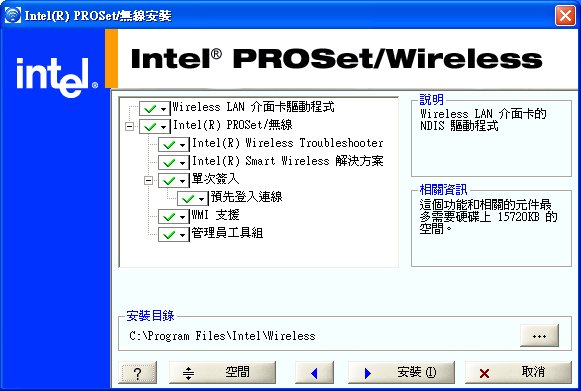
注意:如果您想使用Novell(R) Client(TM) for Windows,應在安裝Intel PROSet/無線軟體之前安裝。如果已經安裝Intel PROSet/無線,應在安裝Novell Client for Windows之前移除。
Intel PROSet/無線:Intel PROSet/無線應用程式軟體。
- 安裝:按一下 Intel PROSet/無線。選取「安裝此功能以及所有的子功能」。請進行到步驟 8。
- 不安裝:按一下 This feature will not be available (這個功能將不可提供使用)。選項旁邊的紅色 x 表示並未安裝。
Intel Smart Wireless Solutions:提供簡易的設定精靈,以連線到無線路由器。
- 安裝:按一下 Intel Smart Wireless Solutions。選取「安裝此功能以及所有的子功能」。請進行到步驟 8。
- 不安裝:選取 This feature will not be available (這個功能將不可提供使用)。選項旁邊的紅色 x 表示並未安裝。
Intel Wireless Troubleshooter:幫助您解決無線連線的問題。
WMI 支援: Wireless Management Instrumentation 功能讓未安裝 Intel PROSet/無線的管理員能遠端管理已安裝 Intel PROSet/無線的用戶端。
- 安裝:按一下「WMI 支援」。選取「安裝此功能以及所有的子功能」。請進行到步驟 8。
- 不安裝:按一下 This feature will not be available (這個功能將不可提供使用)。選項旁邊的紅色 X 表示並未安裝。
管理員工具組:將「管理員工具」安裝到「工具」功能表。這個工具是用來設定一般 (共用) 設定檔使用的。「管理員工具」也是由資訊技術部門用來在 Intel PROSet/無線軟體中啟用或停用這些功能。
- 安裝:按一下「管理員工具組」。選取「安裝此功能以及所有的子功能」。按一下「下一步」,並進行到步驟 8。
- 不安裝:選取 This feature will not be available (這個功能將不可提供使用)。選項旁邊的紅色 x 表示並未安裝。
單一登入:安裝「單一登入」功能。此工具用來設定具有「管理員工具」的一般 (共用) 設定檔。
安裝了「單一登入」支援後,「快速使用者切換」和 Microsoft Windows XP 的「歡迎畫面」都會停用。
「單一登入」的對象是使用者以使用者名稱、密碼、和網域登入他們電腦的企業環境。「快速使用者切換」不支援網域登入。
注意:如果您使用 Microsoft Windows XP Home Edition,依照預設,Windows 的「快速使用者切換」會啟用。它針對家庭使用者;如果您在獨立式或工作群組連線的電腦安裝 Microsoft Windows XP Professional,「快速使用者切換」也可提供使用。如果把執行 Microsoft Windows XP Professional 的電腦新增到網域的話,「快速使用者切換」選項就不會提供使用。
預先登入連線:一旦使用者登入電腦,就會啟用「預先登入」設定檔。
- 安裝:按一下「單一登入」。選取「安裝此功能以及所有的子功能」。按一下「下一步」,並進行到步驟 8。
- 不安裝:選取 This feature will not be available (這個功能將不可提供使用)。選項旁邊的紅色 x 表示並未安裝。
注意:安裝「預先登入連線」後,系統會要求您在軟體安裝後重新開機。
如果已經安裝Intel PROSet/無線,遵照以下的安裝說明增加「管理員工具」、Intel 智能無線解決方案、無線管理工具功能和預先登入連接︰
若要解除安裝 Intel PROSet/無線:
您已選擇要完全移除 Intel PROSet/無線軟體。
請選擇要如何處理您目前的設定檔及設定。
- 不要儲存我的設定檔及設定。選取以完全移除您目前所有的設定檔及設定。如果您重新安裝軟體,這些設定檔及設定將不再能提供使用。
- 以目前格式 (Intel PROSet/無線軟體 10.x) 來儲存我的設定檔及設定。選取以儲存您目前的設定檔及設定。如果您重新安裝軟體,您目前的設定檔及設定可供使用。
- 轉換並將我的設定檔及設定儲存為 Intel PROSet/無線 9.x 格式。如果您必須轉換為 Intel PROSet/無線上一個軟體版本,請選取此選項來儲存您的設定。如果您重新安裝軟體,您目前的設定檔及設定可供使用。注意:僅適用於之前軟體版本的設定可供使用。